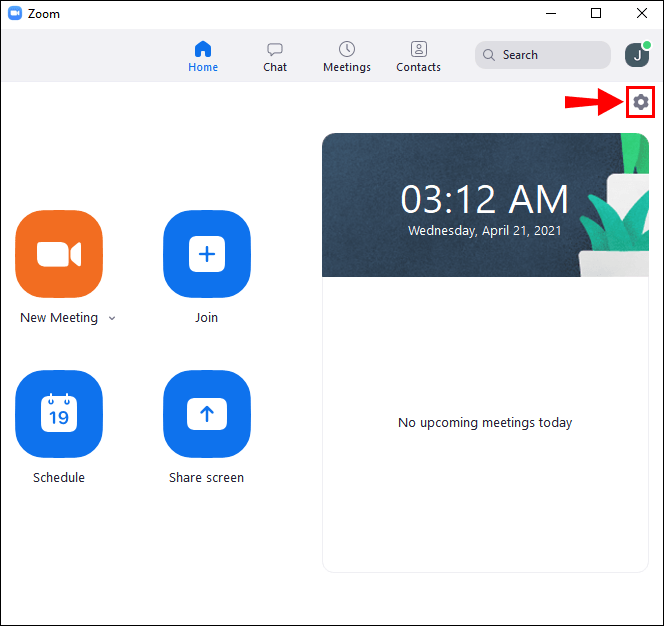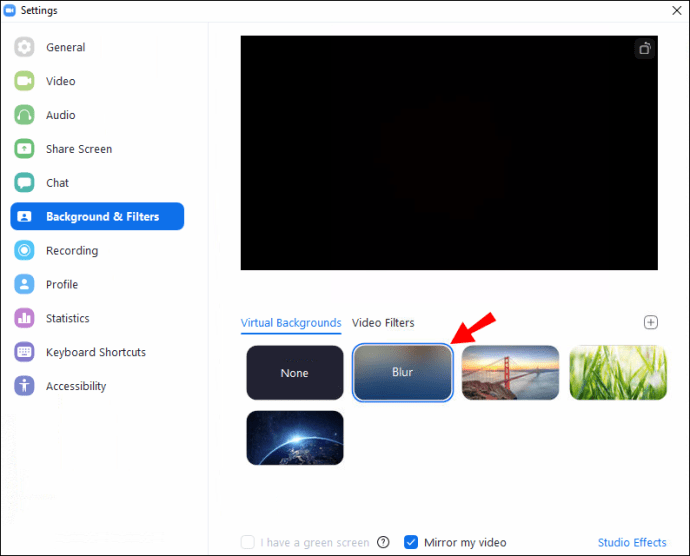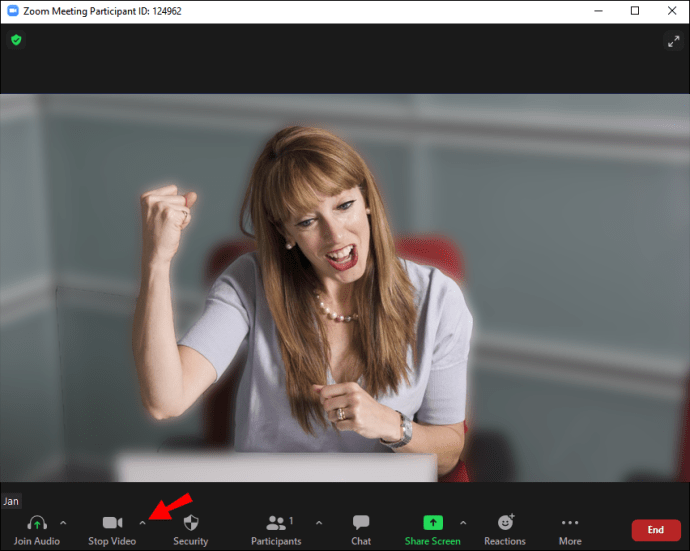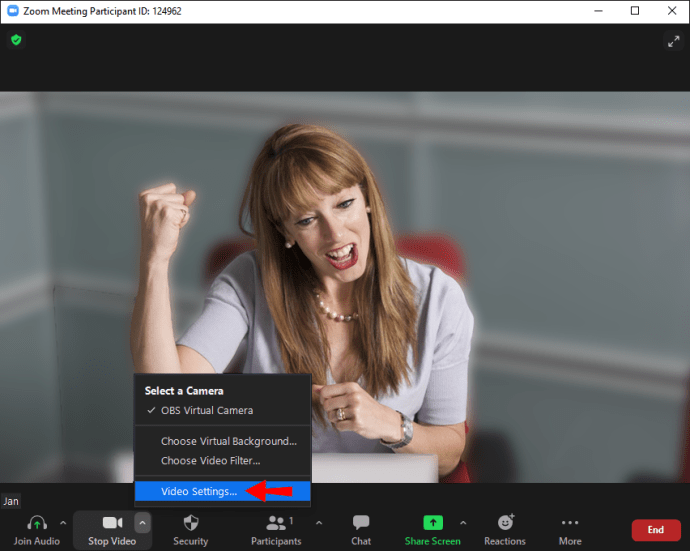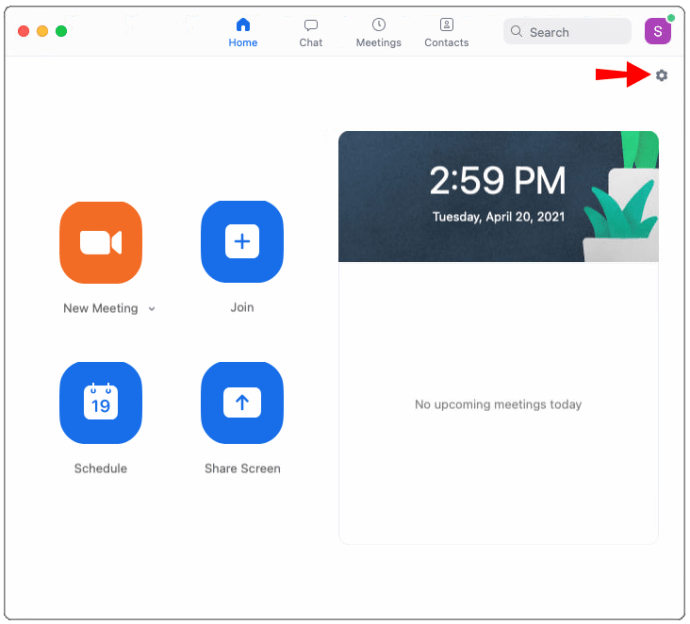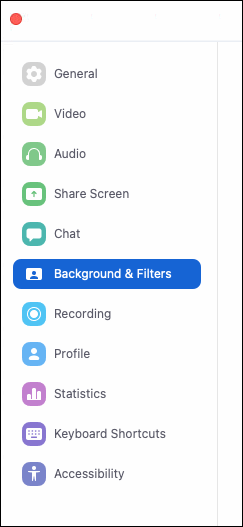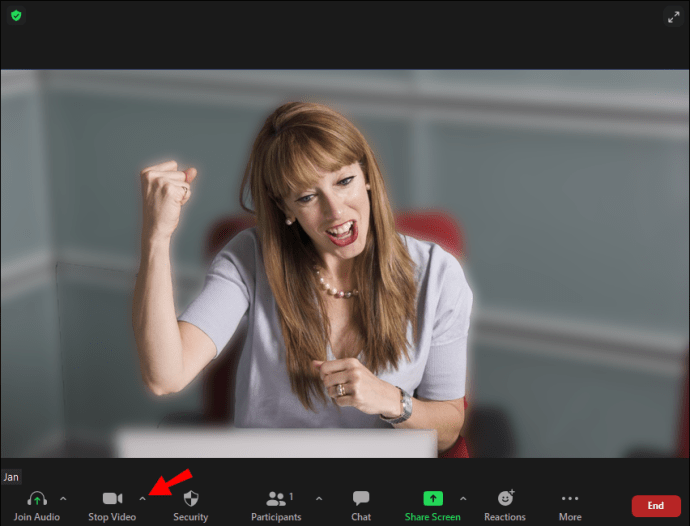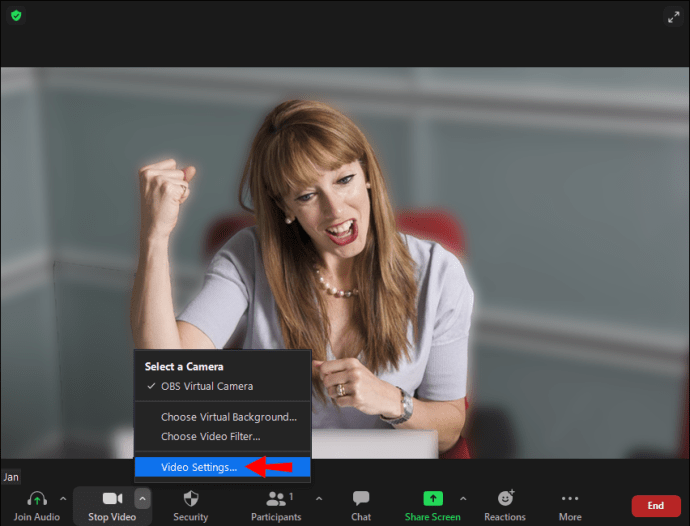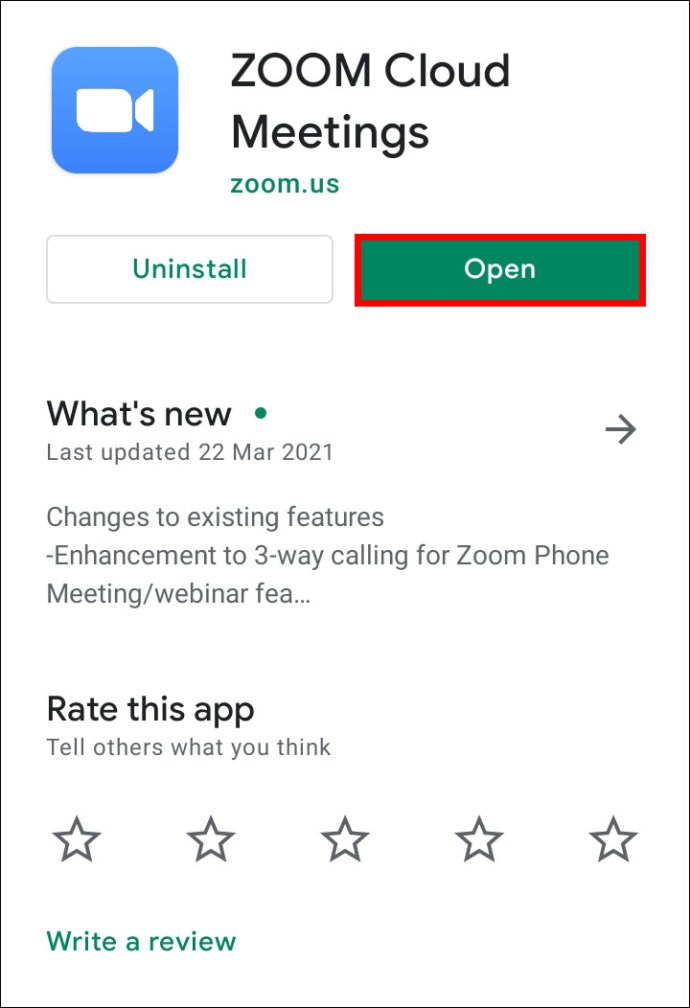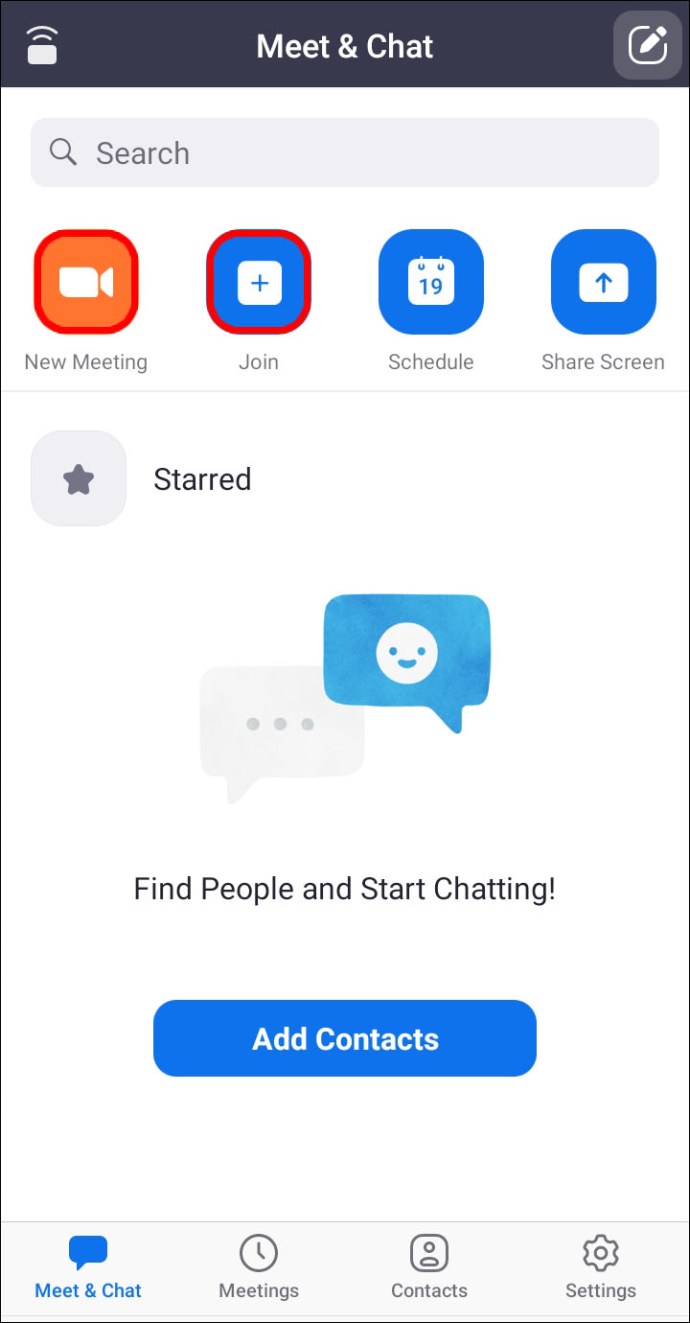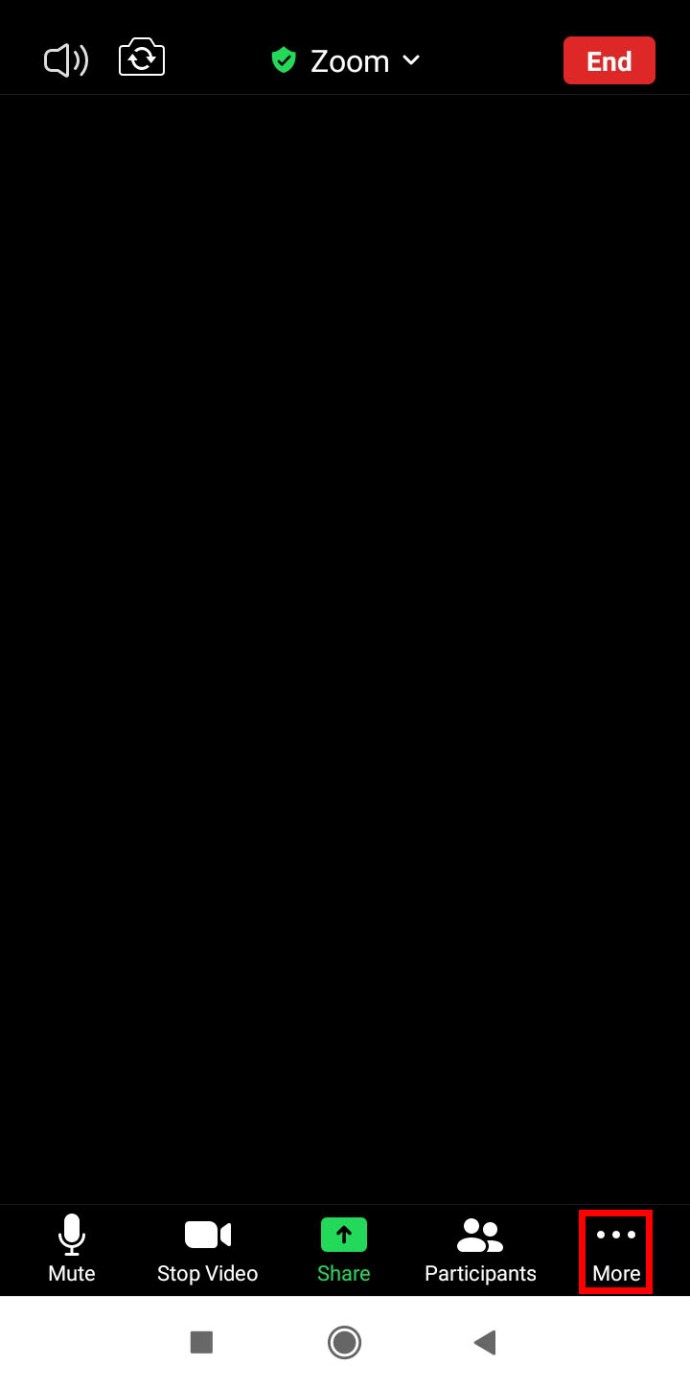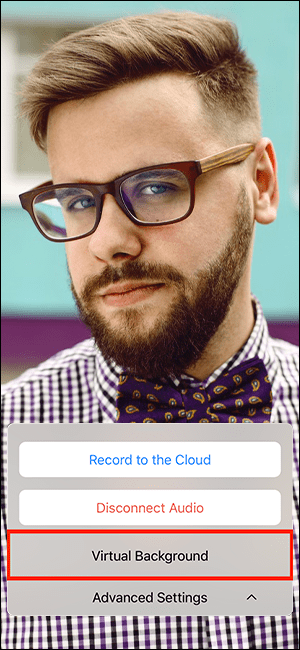Ja vēlaties saglabāt savu privātumu, paslēpjot aiz sevis vietu tālummaiņas zvanu laikā, jūsu interesēs varētu būt izmantot Zoom jauno aizmiglošanas fona funkciju.

Šajā rakstā tiks parādīts, kā aizmiglot fonu, izmantojot dažādas operētājsistēmas. Tā kā šī funkcija pašlaik nav pieejama mobilajām ierīcēm, mēs palīdzēsim jums veikt risinājumu, lai iegūtu izplūdušu fona izskatu. Turklāt mūsu bieži uzdotie jautājumi ietver virtuālo fonu izmantošanu, lai augšupielādētu attēlus un videoklipus foniem.
Mainiet tālummaiņas iestatījumus, lai aizmiglotu fonu operētājsistēmā Windows 10
Lai aizmiglotu fonu pirms tālummaiņas zvana:
- Palaidiet tālummaiņu un pierakstieties savā kontā.
- Augšējā labajā stūrī noklikšķiniet uz "Iestatījumi" zobrata ikonas opcija.
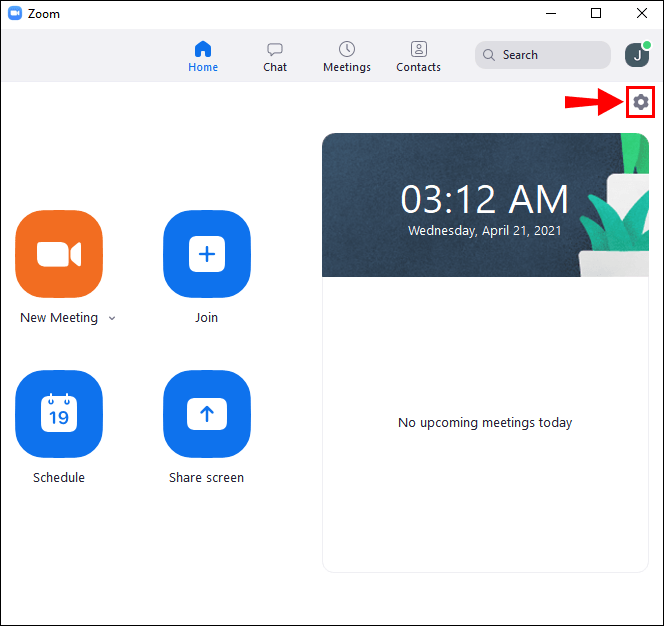
- In "Iestatījumi," izvēlieties "Foni un filtri."
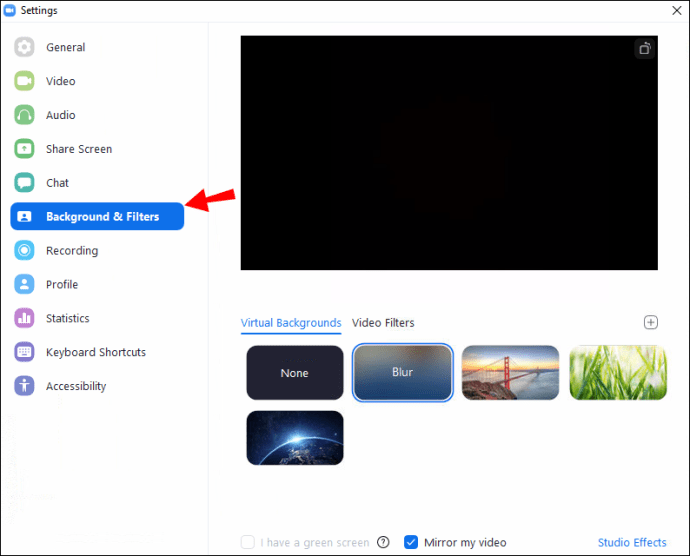
- Pēc tam atlasiet “Izpludināt” opciju. Jūsu fons uzreiz parādīsies izplūdis.
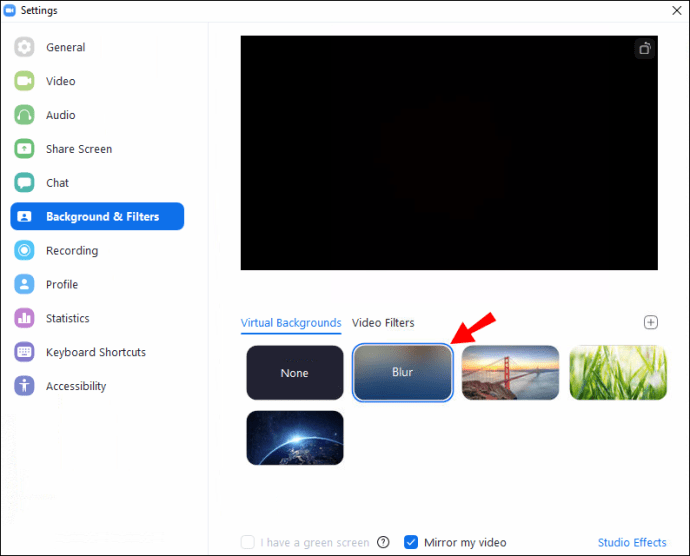
Lai aizmiglotu fonu Zoom zvana laikā:
- Sapulces ekrāna apakšā atrodiet joslu. Jums var būt nepieciešams pārvietot peli uz leju, lai tā būtu redzama.
- Atrodiet “Apturēt video” poga ar uz augšu vērstu ševronu.
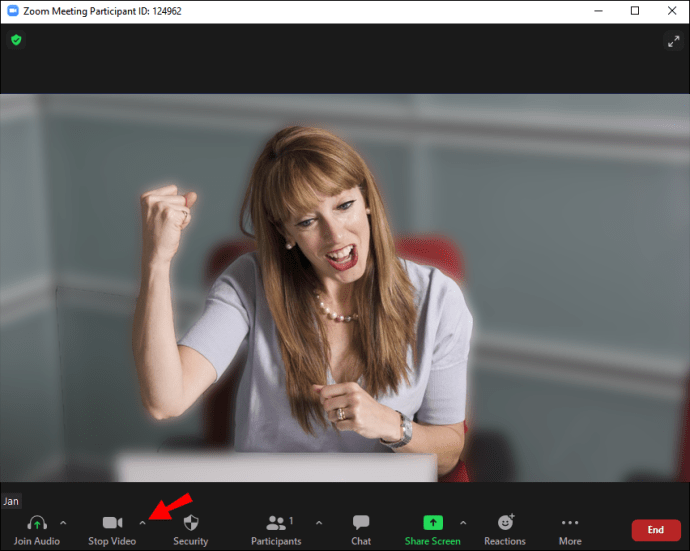
- Pēc tam noklikšķiniet uz bultiņas “Video iestatījumi” > "Foni un filtri."
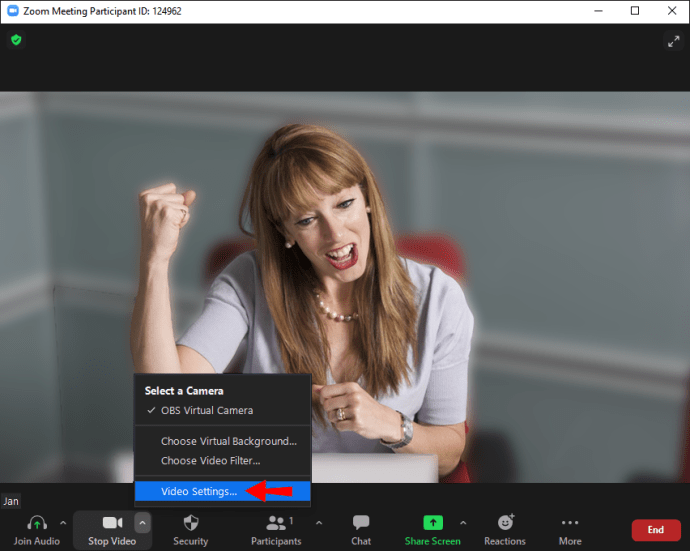
- Pēc tam atlasiet “Izpludināt” opciju. Jūsu fons uzreiz parādīsies izplūdis.
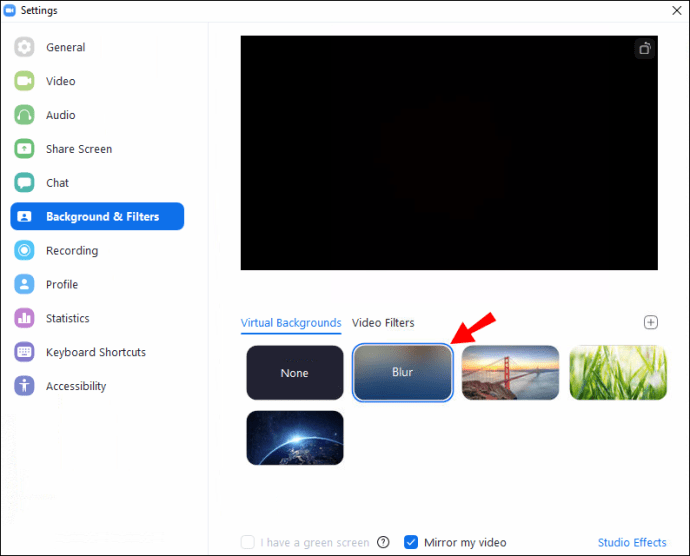
Mainiet tālummaiņas iestatījumus, lai aizmiglotu fonu, izmantojot Mac
Lai aizmiglotu fonu pirms tālummaiņas zvana:
- Palaidiet tālummaiņu un pierakstieties savā kontā.
- Augšējā labajā stūrī noklikšķiniet uz "Iestatījumi" zobrata ikonas opcija.
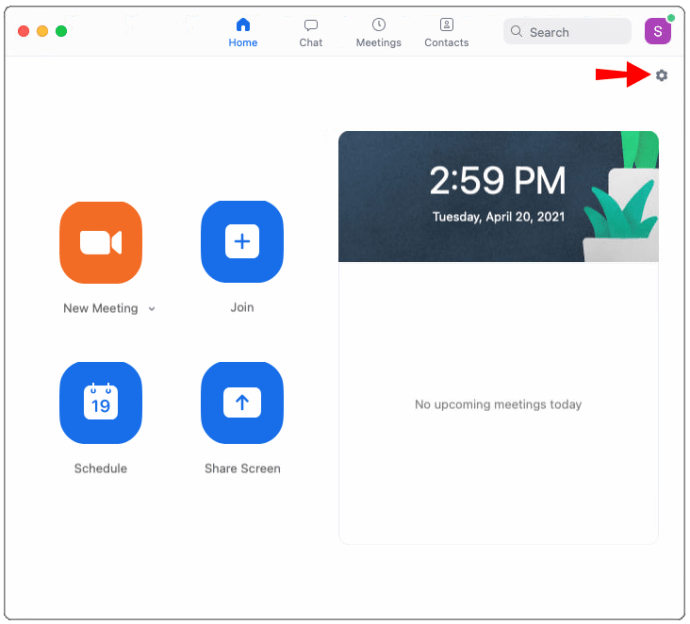
- In "Iestatījumi," izvēlieties "Foni un filtri."
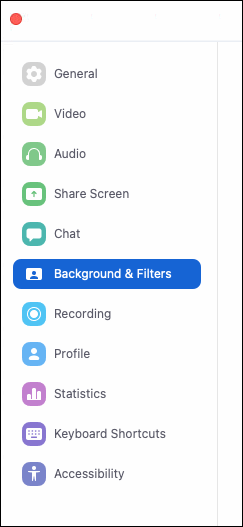
- Pēc tam atlasiet “Izpludināt” opciju. Jūsu fons uzreiz parādīsies izplūdis.
Lai aizmiglotu fonu Zoom zvana laikā:
- Sapulces ekrāna apakšā atrodiet joslu. Lai padarītu to redzamu, iespējams, būs jāizmanto pele.
- Atrodiet “Apturēt video” poga ar uz augšu vērstu ševronu.
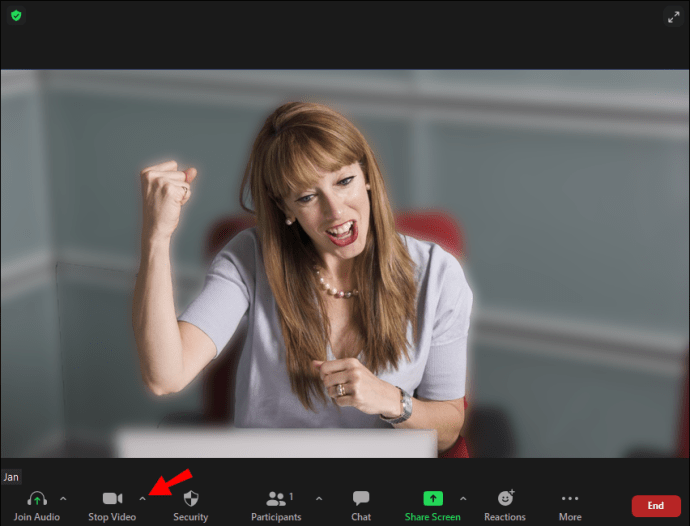
- Pēc tam noklikšķiniet uz bultiņas “Video iestatījumi” >"Foni un filtri."
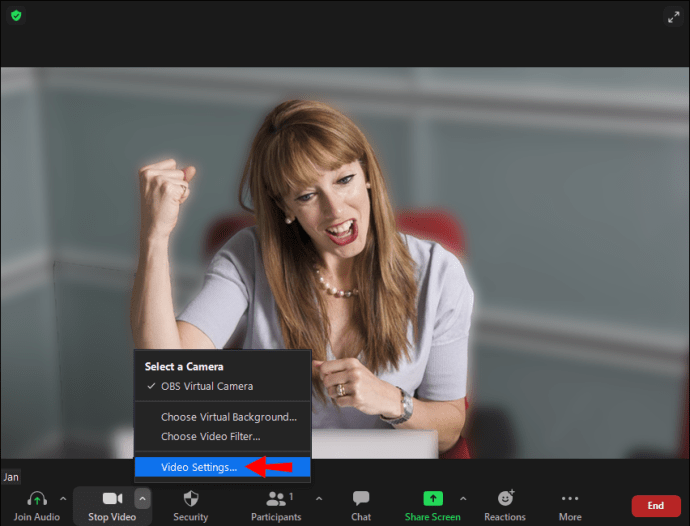
- Pēc tam atlasiet “Izpludināt” opciju. Jūsu fons uzreiz parādīsies izplūdis.
Kā aizmiglot fonu, izmantojot tālummaiņu iPhone vai Android ierīcē
Fona aizmiglošanas funkcija pašlaik nav pieejama mobilajām ierīcēm. Kā risinājumu varat aizstāt fonu ar izplūdušu fona attēlu, izmantojot virtuālā fona opciju. Lai aizstātu pašreizējo fonu ar izplūdušo attēlu, izmantojot Zoom virtuālā fona funkciju:
- Palaidiet lietotni Zoom, izmantojot savu Android vai iOS ierīci.
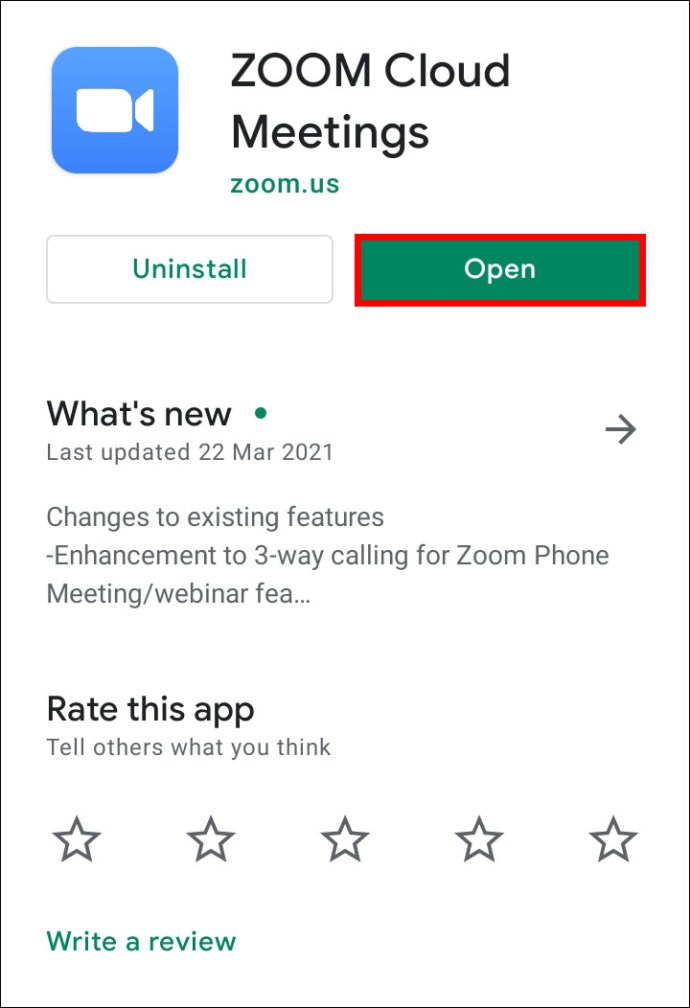
- Pārliecinieties, vai jūsu videoklips ir iespējots, un pēc tam pievienojieties sapulcei vai izveidojiet jaunu sapulci.
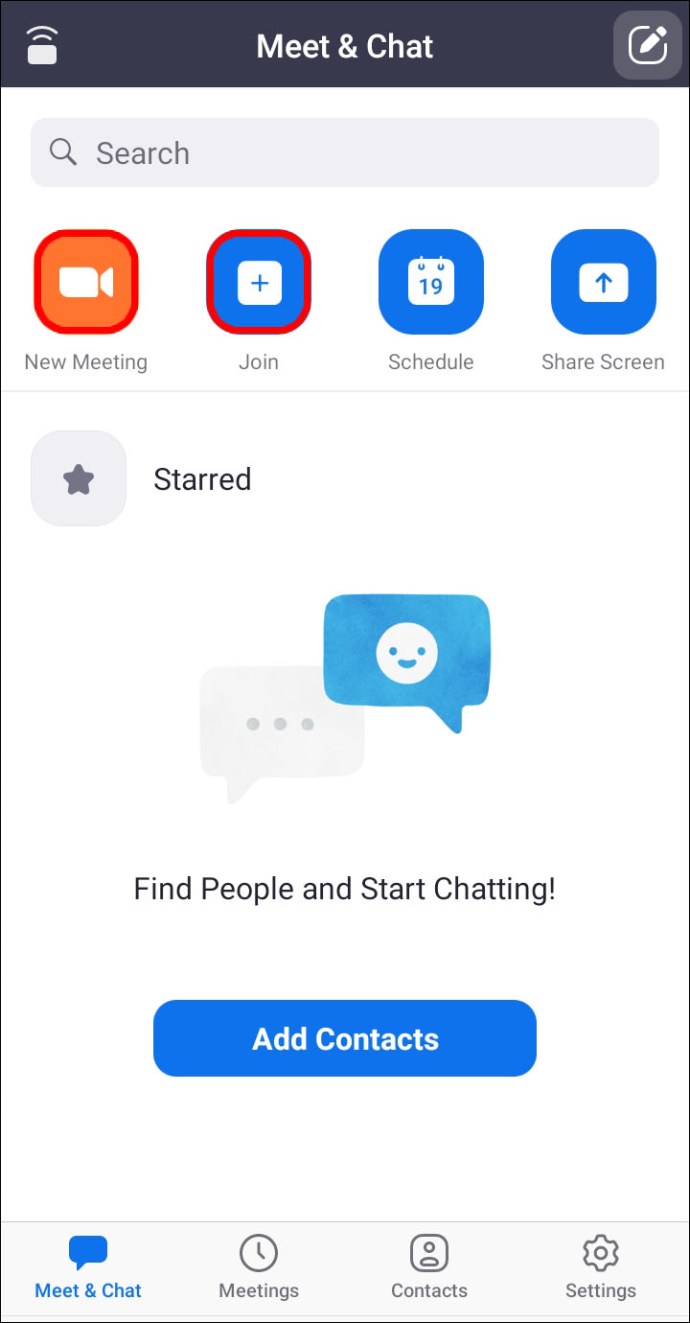
- Kad sapulce ir sākusies, lai parādītu vadīklas, pieskarieties jebkurā ekrāna vietā.
- Apakšējā labajā stūrī pieskarieties “Vairāk” pogu.
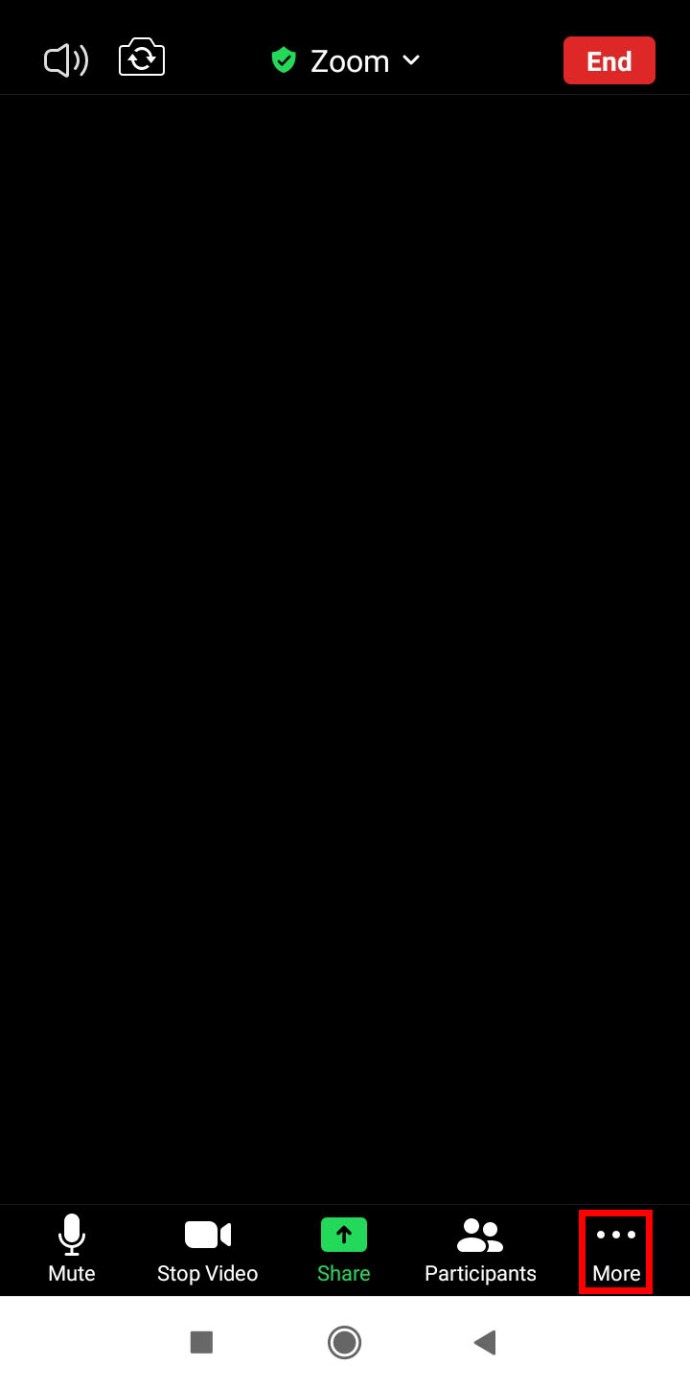
- Izvēlieties "Virtuālais fons."
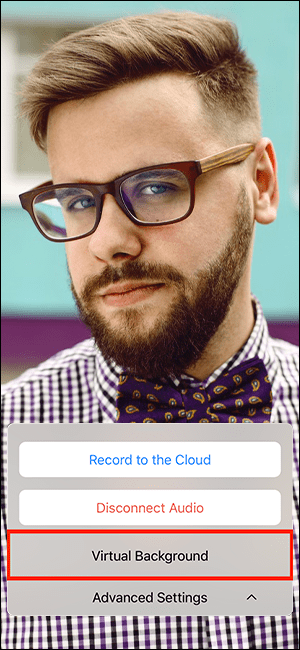
- Ritiniet pa labi un noklikšķiniet uz plus zīme.

- Pēc tam savā ierīcē atlasiet izplūdušo attēlu "Aizvērt."
Tālummaiņas fona aizmiglojuma bieži uzdotie jautājumi
Kāpēc tālummaiņa aizmiglo atsevišķas manis daļas?
Jūs varētu būt izplūdis, jo jūsu kamera ir ārpus fokusa. Lai pilnībā izvairītos no šīs problēmas, apsveriet iespēju ieguldīt automātiskās fokusēšanas tīmekļa kamerā. To cena ir diezgan saprātīga, un tos ir vērts iegādāties, ja bieži apmeklējat videozvanus. Varat arī manuāli pārfokusēt kameru; to parasti panāk, pagriežot gredzenu ap objektīvu.
Turklāt pārliecinieties, vai kameras objektīvs ir tīrs, iemērcot zīda vai mikrošķiedras audumu izopropilspirtā un uzmanīgi noslaukot.
Kādai izšķirtspējai vajadzētu būt manam tālummaiņas fonam, lai tas būtu aizmiglots?
Tālummaiņas fona aizmiglošanas funkcija darbojas, aizmiglojot visu telpā, kurā atrodaties sarunas laikā, izņemot jūs aizmiglošanu. Ja vēlaties fonam izmantot attēlu, Zoom iesaka minimālo izšķirtspēju 1280 x 720 pikseļi.
Kāpēc fona izplūšanas opcija netiek rādīta?
Ja tālummaiņas režīmā neredzat opciju “Aizmiglot”, izmēģiniet tālāk norādītās darbības.
Pārliecinieties, vai jūsu dators atbalsta jaunāko atjauninājumu
Aizmiglošanas funkcija ir daļa no Zoom jaunākās klienta versijas; tādēļ datorā vai Mac datorā ir jābūt lejupielādētai vismaz klienta versijai 5.7.5. Lai pārbaudītu, vai jums ir nepieciešams atjauninājums:
1. Palaidiet tālummaiņu un pierakstieties savā kontā.

2. Augšējā labajā stūrī noklikšķiniet uz sava profila attēla.

3. Pēc tam ritiniet uz leju un atlasiet "Meklēt atjauninājumus."

Ja jums ir instalēta jaunākā versija un izplūšanas opcija nav pieejama, mēģiniet izslēgt datoru un pēc apmēram piecām minūtēm to atkal ieslēgt.
Pārliecinieties, vai jūsu dators atbilst izplūduma fona prasībām
Lai izmantotu aizmiglošanas funkciju, ir nepieciešami dažādi atbalstīti procesori operētājsistēmai Windows un macOS. Lai uzzinātu virtuālā fona prasības, apmeklējiet Zoom palīdzības centru.
Vienkāršs veids, kā noskaidrot, vai datora procesors ir pietiekami spēcīgs:
1. Palaidiet tālummaiņu un pierakstieties savā kontā.

2. Augšējā labajā stūrī noklikšķiniet uz sava profila attēla.

3. Izvēlieties "Iestatījumi" >"Foni un filtri."
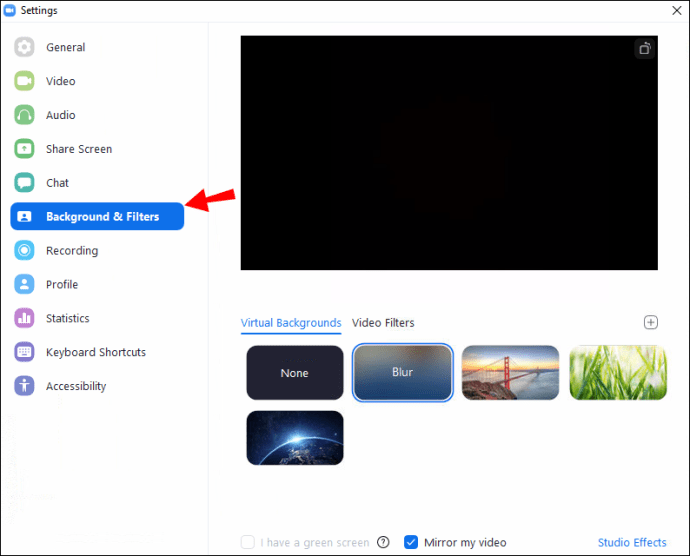
4. Zem "Virtuālie foni" noņemiet atzīmi "Man ir zaļš ekrāns."

5. Pēc tam virziet kursoru virs virtuālo fonu rindas. Ja tiek parādīts kļūdas ziņojums, ka ir nepieciešams zaļš ekrāns, lai atbalstītu virtuālo fonu, tas apstiprina, ka jūsu dators neatbalsta izplūdušos fonus.
Piezīme: izplūduši foni pašlaik nav pieejami Android un iOS mobilajās ierīcēs.
Ja joprojām neredzat izplūdušo fonu funkciju, apsveriet iespēju sazināties ar atbalsta dienestu, izmantojot Zoom palīdzības centru.
Iesaiņošana
Tagad, kad zināt, kā virtualizēt tālummaiņas fonus, izmantojot izplūšanas efektu, attēlus vai video; vai esat mainījis dažādus fonus un efektus, vai arī izvēlējāties vienu fonu un pie tā palikāt? Lūdzu, paziņojiet mums tālāk komentāru sadaļā.